| Chapitre 16. Filtres | ||
|---|---|---|
 |
Partie III. Référence des fonctions GIMP |  |
Table des matières
Un filtre est un outil d'un type spécial destiné à prendre un calque en entrée, appliquer dessus un algorithme mathématique, et retourner le calque d'entrée ou l'image dans un format modifié. GIMP utilise les filtres pour réaliser une variété d'effets et ces effets sont documentés ici.
Les filtres sont rangés dans plusieurs catégories:
Détection de bord Section 4, « Filtres de détection de bord ».
Amélioration Section 5, « Filtres d'amélioration ».
Générique Section 6, « Filtres génériques ».
Ombres et lumières Section 7, « Filtres d'Ombres et lumières ».
Distorsions Section 8, « Filtres de distorsion ».
Artistique Section 9, « Filtres Artistiques ».
Animation Section 13, « Filtres Animation ».
Combiner Section 12, « Filtres Combiner ».
La plupart des filtres possèdent un Aperçu, petite fenêtre où s'affichent en temps réel (si l'option « Aperçu » est cochée) les modifications apportées à l'image avant leur application à l'image.
Figure 16.1. Sous-menu de l'Aperçu
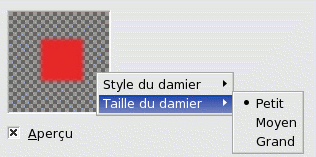
Le clic droit sur l'Aperçu fait apparaître un sous-menu permettant de régler le style et la taille du damier représentant la transparence.